
휴대전화의 개인정보는 기기를 사용하는 사람에 따라 크게 좌우됩니다., 아무도 액세스하지 못하도록 최대한의 보호를 제공하는 것 외에도. 감독은 우리를 속일 수 있습니다. 터미널을 차단하지 않으면 주변 환경의 모든 사람이 사진, 비디오 및 문서에 액세스할 수 있습니다.
그러나 이것은 스마트폰에 저장된 유일한 정보가 아니며 중요한 데이터가 있는 많은 파일과 응용 프로그램이 있으며 그 중 상당수는 통과할 수 있습니다. 점점 더 많은 사람들이 보안 조치를 취하고 있습니다, 모바일 및 모든 앱에 액세스합니다.
우리는 설명 할 것입니다 안드로이드 폰에서 사진과 비디오를 보호하는 방법, 다양한 형태로 당신이 원하고 적절하다고 생각하는 모든 것을 보호합니다. 전화를 사용하는 많은 사람들은 이 측면을 필수 요소로 여기며 때로는 보고 공유할 경우 발생할 수 있는 위험을 알지 못합니다.
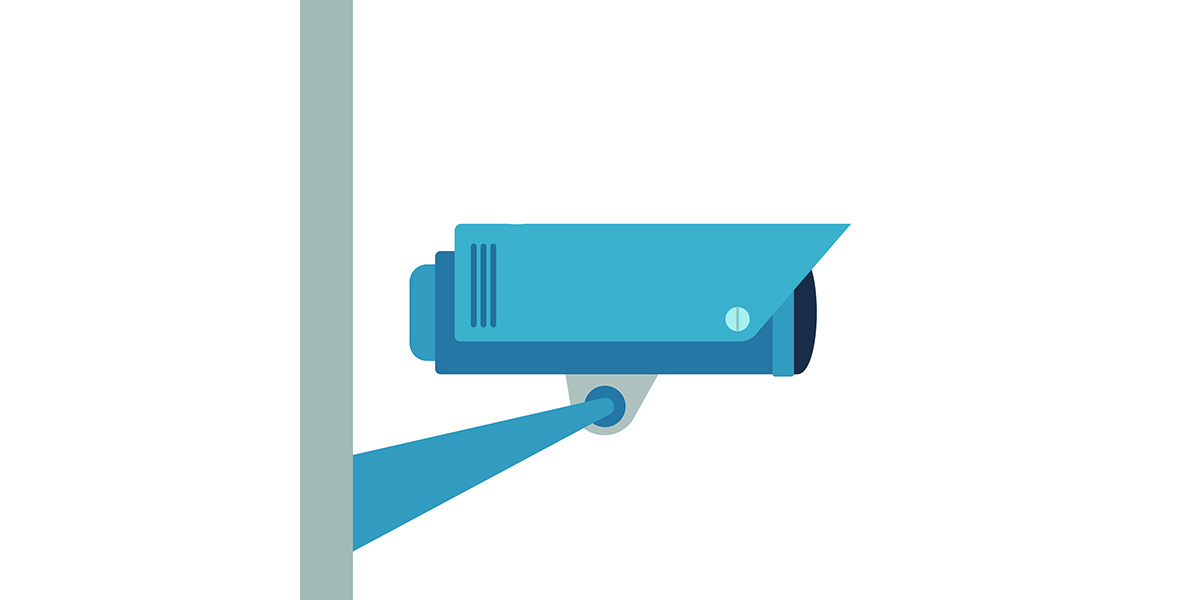
사진 및 기타 갤러리 파일 숨기기
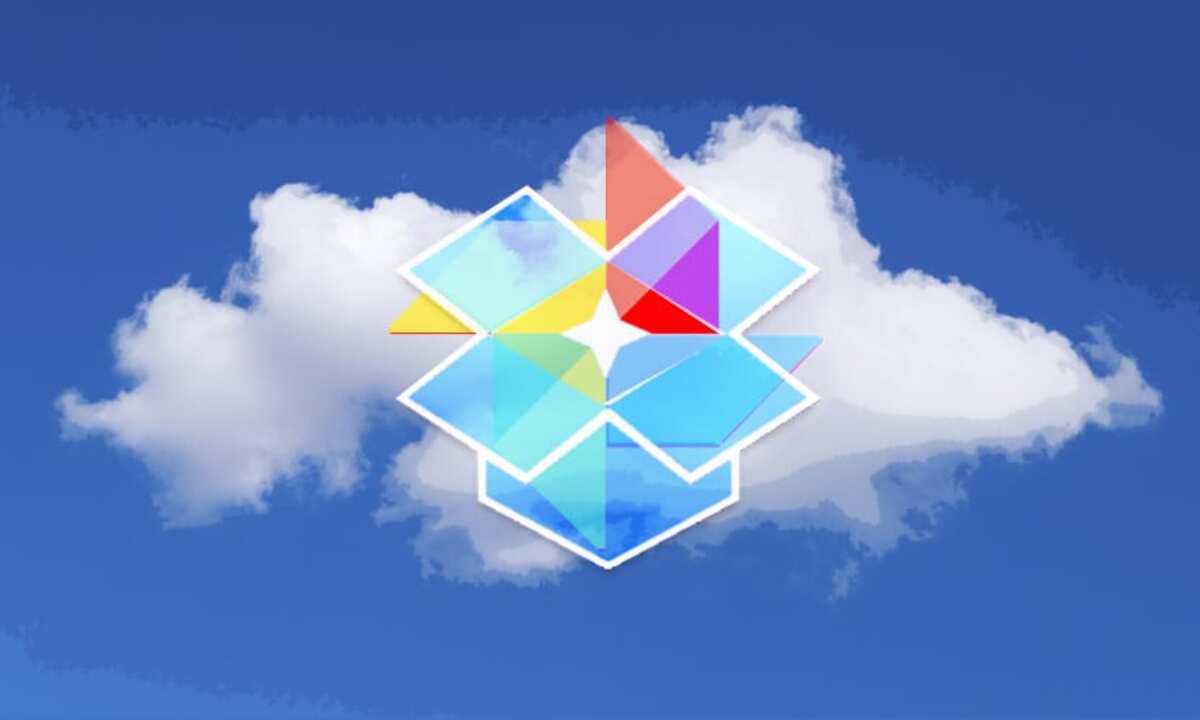
모든 Android 휴대전화의 갤러리에는 많은 사진과 동영상이 저장되며, 그것이 그들 자신의 이미지이든 우리가 접촉하는 다른 사람들의 이미지이든. 각각을 개별적으로 숨기는 옵션이 있으며, 다른 옵션은 응용 프로그램을 사용하여 모두 표시되지 않는 것입니다.
통화를 위해 휴대폰을 빌려준 적이 있다면 일반적으로 갤러리 액세스를 포함하여 휴대폰의 몇 가지 기능을 제한하는 것이 가장 좋습니다. 제한을 두는 것은 누군가가 귀하의 전화를 망쳤는지 여부를 아는 것입니다., 액세스 코드 또는 패턴을 통해 잠금을 해제하는 방법을 알고 있습니다.
각 Android 기기의 레이어는 다양한 기능에 대한 액세스를 차단할 수 있습니다.따라서 별도의 앱을 설치하지 않고도 할 수 있는지 확인하는 것이 가장 좋습니다. 개인 앨범을 만들고 모든 사진을 보내고 엿보는 눈에 대한 액세스를 거부할 수 있습니다.
Google 포토 및 개인 폴더 사용
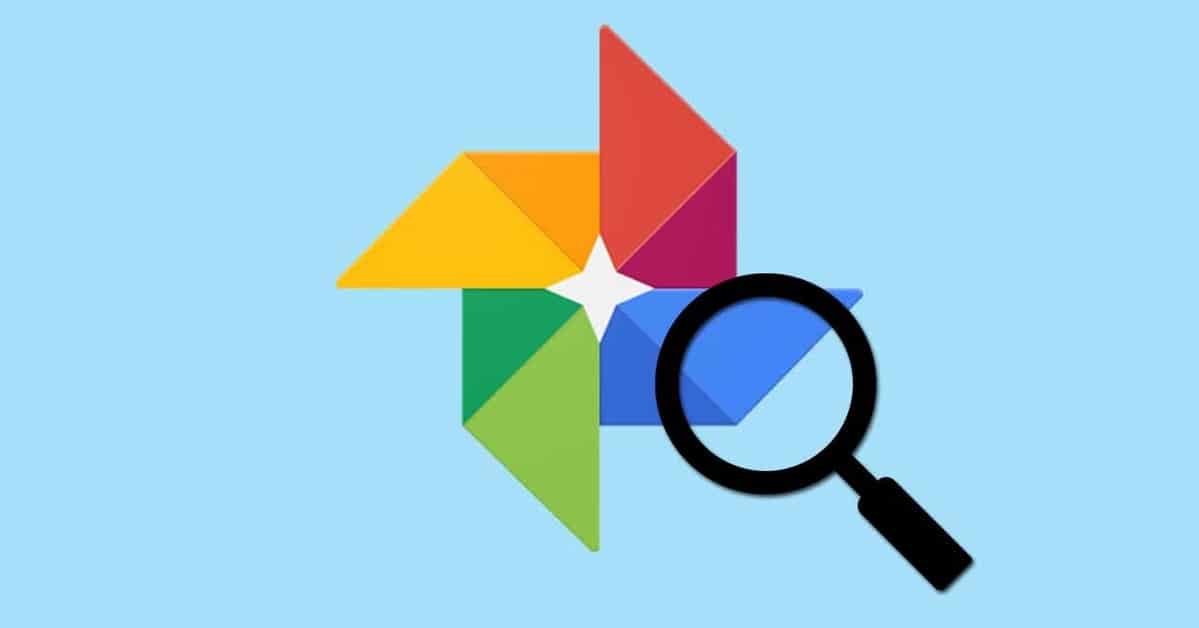
Google 포토 애플리케이션은 시중에 나와 있는 많은 휴대전화에 사전 설치됩니다., 덕분에 사진과 비디오를 모두 제한된 방식으로 저장할 수 있습니다. 이 서비스에는 많은 기능이 포함되어 있습니다. 그 중 예를 들어 개인 폴더를 생성해야 하는 경우가 있습니다.
이 "비공개 폴더"는 앱의 모든 사용자가 사용할 수 있지만 열려면 몇 단계를 거쳐야 합니다. 전혀 어렵지 않은데 이 기능에 대해 아는 사용자가 많지 않다., Google 포토에서 사용할 수 있는 많은 것 중 하나입니다.
사진과 비디오를 개인 폴더로 보내려면 다음을 수행하십시오.
- Google 포토 앱 실행 휴대 전화에서
- 사진 또는 동영상을 선택하고 오른쪽 상단의 세 점을 클릭합니다.
- 몇 가지 옵션이 표시되며 "비공개 폴더로 이동"이라고 표시된 옵션을 선택합니다.
개인 폴더를 구성할 필요가 없는 경우 수동으로 구성할 수 있습니다. 이를 위해서는 구성에서 동일한 애플리케이션에서 수행해야 합니다. Google 포토에는 매우 광범위한 내부 구성이 있습니다., 따라서 다른 사진을 보내기 전에 이 단계를 수행하는 것이 가장 좋습니다.
"개인 폴더"를 구성하려면 다음을 수행하십시오.
- 휴대전화에서 Google 포토 앱을 엽니다.
- 라이브러리로 이동한 다음 "유틸리티"를 클릭합니다.
- 유틸리티에서 "개인 폴더"가 표시되면 클릭하십시오. "개인 폴더 구성"을 클릭하면 활성화됩니다.
이제 이전 단계에서 모든 사진을 개인 폴더로 보낼 수 있습니다. 구성하면 표시되지 않습니다. 잠금 패턴이나 코드를 사용하여 수행할 수 있습니다. 사진은 외부 응용 프로그램이 필요 없는 멋진 응용 프로그램입니다. 갤러리에서 모든 이미지 또는 비디오를 차단합니다.
Google 파일로 사진 및 동영상 보호

파일 관리자는 업로드된 각 문서를 주문하는 것 이상으로 사용되며, 많은 옵션 중에서 문서를 이동하고 폴더를 만들고 원할 때마다 관리할 수 있습니다. Google Files는 우리가 매우 흥미롭게 생각하는 관리자인 무료 유틸리티 중 하나입니다.
Google 파일은 일반적으로 대부분의 기기에 설치되지만 제조업체의 옵션이기 때문에 모든 기기에 설치되어 있지는 않습니다. 앱을 다운로드하여 파일을 설치할 수 있습니다. Google Play에서 관리는 전적으로 귀하에게 달려 있으며 사진 및 비디오에 대한 액세스는 허용하지 않습니다.
사진, 비디오 및 문서를 보호하려면 다음을 수행하십시오. 앱에서:
- Google 파일 앱 다운로드 및 설치
- "탐색"을 클릭 한 다음 "이미지"를 클릭하십시오.
- 이제 보호하려는 모든 사진과 비디오를 선택하십시오을 클릭한 다음 상단에 표시되는 세 개의 점을 클릭합니다.
- "보안 폴더로 이동" 옵션을 선택하십시오.
- 패턴 잠금 또는 PIN 코드로 보안 폴더를 보호할 수 있는 옵션이 있습니다.
- 파일은 모든 중요한 사진을 이동합니다, 해당 폴더의 동영상은 물론 Google 포토 또는 파일 자체에는 표시되지 않습니다.
- 사진을 보고 싶다면 다음과 같이 할 수 있습니다. 파일을 다시 열고 "탐색"을 클릭하십시오. 마지막으로 «Collections»를 선택하고 여기에 PIN 코드 또는 패턴을 입력합니다.
File Hide Expert로 이미지와 비디오를 보호하세요

XNUMX~XNUMX단계만 거치면 빠르게 사진과 동영상을 숨길 수 있는 중요한 애플리케이션 중 하나로 평가받고 있습니다. 파일 숨기기 전문가는 원하는 모든 항목을 저장할 수 있는 옵션을 제공합니다., 어떤 유형의 제한도 없으며 이는 Google 포토 및 파일 옵션보다 항상 이를 고려한다는 것을 의미합니다.
기본적으로 파일이 없습니다., 이것은 당신에게 달려 있습니다. 모두 제한하려면 전체 사진 앨범을 선택한 다음 비디오에 대해서도 동일한 작업을 수행할 수 있습니다. 응용 프로그램은 그 순간까지 저장된 모든 것에 암호를 입력하고 암호를 사용할 때마다 액세스할 수 있는 옵션을 제공합니다.
파일 숨기기 전문가로 폴더를 보호하는 프로세스는 다음과 같이 수행됩니다.
- 가장 먼저 할 일은 응용 프로그램을 다운로드하고 설치하는 것입니다 휴대전화의 경우 Play 스토어에서 다운로드할 수 있습니다.
- 휴대 전화에서 파일 숨기기 전문가 실행
- "상단 폴더" 클릭
- 폴더 또는 개별 파일을 선택하고 "확인"을 클릭합니다.
- 이제 기본 창에서 보호하려는 모든 파일을 볼 수 있습니다. "모두 숨기기"를 클릭하면 됩니다.
- 비밀번호를 입력할 필요가 없습니다, 응용 프로그램 설정에서 조정할 수 있지만